很多小伙伴都喜欢使用excel来对表格文档进行编辑,因为Excel中的功能十分的丰富,并且操作简单,在Excel中我们可以给表格文档添加图片、形状、图表等各种内容,还可以调整表格的行高以及列宽。有的小伙伴在使用Excel程序对表格文档进行编辑时想要在将表格中的文字设置为自动适应表格大小的样式,这时我们只需要选中所有单元格,然后右键单击选择设置单元格格式选项,接着在对齐设置页面中点击勾选“缩小字体填充”选项即可。有的小伙伴可能不清楚具体的操作方法,接下来小编就来和大家分享一下Excel设置字体随单元格自动放大缩小的方法。

1、第一步,我们在电脑中右键单击一个表格文档,然后先点击打开方式选项,再选择Excel选项

2、第二步,进入Excel页面之后,我们在表格中全选表格,然后右键单击选择设置单元格格式选项

3、第三步,进入设置单元格格式页面之后,我们在该页面中点击打开“对齐”选项

4、第四步,进入对齐设置页面之后,我们在该页面中找到“文本控制”选项

5、第五步,最后点击勾选“文本控制”下的“缩小字体填充”选项,再点击确定选项即可

以上就是小编整理总结出的关于Excel设置字体随单元格自动放大缩小的方法,我们在Excel中选中整个表格,然后右键单击选择设置单元格格式选项,接着在对齐设置页面中点击勾选“缩小字体填充”选项即可,感兴趣的小伙伴快去试试吧。
 游戏卡顿现象解析:是什么原因造成的
游戏卡顿现象解析:是什么原因造成的
游戏卡顿现象在现代电脑游戏中越来越常见,影响了玩家的游戏......
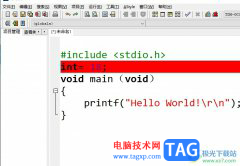 dev c++调整选中行的配色教程
dev c++调整选中行的配色教程
devc++是一个免费且实用的编程软件,也是一款自由软件,它集合......
 pr将图片制作成视频的方法教程
pr将图片制作成视频的方法教程
在剪辑视频时我们通常都是使用视频素材,如果有需要我们也可......
 WPS Word文档快速对齐长短不一的文字的方
WPS Word文档快速对齐长短不一的文字的方
在WPS中编辑文档是办公人员以及学生经常会操作的,在编辑文档......
 AMDRyzen97950X超频设置详解:超频后性能提
AMDRyzen97950X超频设置详解:超频后性能提
AMD最近推出的Ryzen97950X处理器,以其出色的性能和强大的超频潜......

excel软件是用户很喜欢的一款表格编辑软件,在这款办公软件中用户可以感受到其中的功能是很强大的,并且能够避免许多重复且复杂的操作过程,为用户带来了许多的帮助,当用户在excel软件...

在Excel表格中对数据编辑编辑和处理时,我们可以借助各种图表帮助我们分析数据。如果我们在Excel表格中插入了图表,后续希望为图表添加坐标轴名称,小伙伴们知道具体该如何添加吗,其实...

在Excel2010工作表中,用户可以将被选中的单元格设置为日期和时间专用的数字格式,以便更适合实际需要。Excel2010提供了17种日期数字格式和9种时间数字格式,例如中国常用的时间格式...

excel是大部分用户很喜欢的一款电子表格制作软件,它有着许多强大的功能,让用户只需简单操作几步即可完成编辑工作,因此用户在工作中遇到需要整理表格的情况时,都会选择在excel软件中...
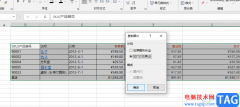
Excel是一款拥有超多实用功能的表格文档编辑程序,在这款程序中,我们可以在表格中插入图片、表格、图表等各种内容,还可以在单元格中设置填充背景色。有的小伙伴在编辑表格文档的时候...

在Excel表格中有一个“定位条件”功能,使用该功能我们可以快速定位到指定单元格,比如我们可以快速定位到空值单元格,快速定位到最有一个单元格,快速定位到行内容或者列内容差异单元...

很多小伙伴在使用Excel程序对表格文档进行编辑的过程中经常会需要对文档中的文字进行设置,例如给单元格中的文字添加拼音。有的小伙伴不知道该在哪里找到相关设置。其实我们只需要选中...

Excel是很多小伙伴在处理表格文档时的首选,因为Excel中的功能十分的丰富,我们可以使用Excel对表格进行边框的添加,也可以在表格中添加图片或是设置单元格高亮。在使用Excel的过程中,我们...

怎么添加excel表格立体效果呢?今天小编就带大家来共同学习excel单元格添加三维立体效果的技巧,希望可以帮助到有需要的小伙伴哦,下面就是详细完整的操作步骤。...

Excel是很多小伙伴在编辑表格文档时的首选,因为在Excel中我们可以直接输入公式,使用公式对表格中的数据进行计算,还可以对数据进行筛选或是隐藏,使用起来十分的方便。在使用Excel的过程...

excel软件是许多用户很喜欢使用的一款办公软件,让用户可以用来简单快速的完成编辑表格文件的编辑工作,为用户带来了不错的使用体验,让用户有效提升了办事效率。因此excel软件吸引了不...

Excel表格是一款非常受欢迎的数据处理软件,很多“打工人”和学生群体都在使用。在Excel表格中我们可以使用各种强大的功能帮助我们快速实现想要的操作,实现高效办公。如果我们需要在E...

删除线是很多小伙伴经常会使用到的一个工具,删除线在表格中可以表示数据失效,是我们在编辑表格时常用来标注无效数据的一个方法。在Excel中,当我们需要给数据添加删除线时,我们只需...

excel软件现在是许多用户电脑上必备的办公软件了,在这款办公软件中用户可以看到其中的功能是很强大的,不仅可以计算表格中的数据,还可以设置表格的各种样式等,给用户带来了许多的好...

Excel表格是一款非常好用的数据处理软件,很多小伙伴都在使用,在其中如果我们需要将单元格前面的几个字符去掉,只保留后几个字符,小伙伴们知道具体该如何进行操作吗,其实操作方法是...